在 Linux 操作系统中,搜索 NFS 文件是一项经常需要完成的任务。NFS,也就是网络文件系统,它允许不同计算机在网络环境中共享文件资源。所以,掌握在 Linux 系统中查找这些文件的方法十分必要。接下来,我会为大家详细阐述相关的操作步骤。
确认挂载情况
首先,需确认NFS文件系统是否已成功挂载。若未挂载,将无法找到文件。我们可以通过执行“mount”命令来查看当前的挂载列表。在终端输入该命令后,便能查看所有挂载点。通过对比NFS服务器的IP地址和路径,我们可以判断挂载是否成功。若未挂载,我们还可以使用“mount”命令进行挂载。
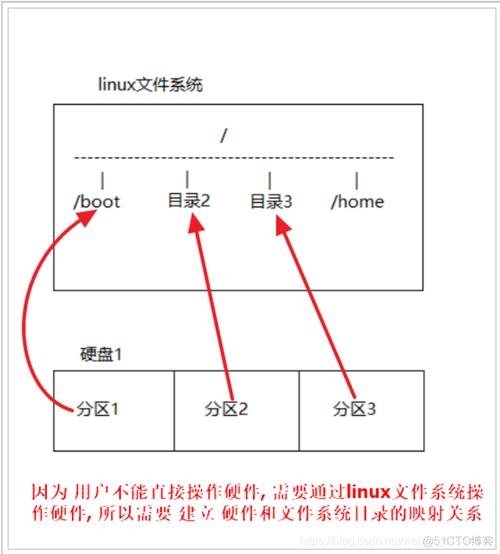
若在NFS挂载过程中遇到问题,诸如权限不足或网络无法连通等,需先解决这些问题。例如,对于权限问题,需核实是否拥有挂载所需的权限;至于网络不通的情况,则需检查网络连接是否正常以及服务器是否正常运行。只有当NFS挂载过程顺利完成,方可有效查找NFS文件。
使用 find 命令
“find”是一款功能卓越的文件搜寻工具。它支持依据文件名、格式、尺寸等多种条件快速定位目标文件。比如,若需查找名为”example.txt”的文档,只需在挂载点的目录中输入”find /mnt -name example.txt”命令即可。在此处,“/mnt”指的是文件系统的挂载位置,而“-name”选项则是为了指定文件名查找的标准。
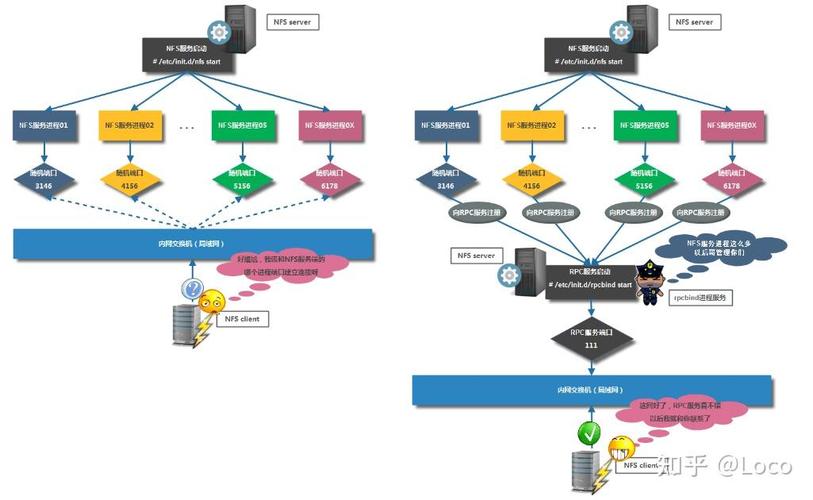
在使用“find”命令进行搜索时,我们可以借助多个参数来提升搜索的速度。比如,我们可以通过设定文件体积来缩小搜索范围,“-size +10M”这一参数能让我们锁定体积超过10MB的文件;同样,通过设定文件的修改时间,使用“-mtime -7”这一条件,我们能够找到在过去7天内有过修改的文件。合理运用这些参数,能让我们更准确地锁定所需的NFS文件。
借助 locate 命令
“locate”工具能快速定位所需文件。它利用数据库查询而非对文件系统进行实时扫描来达到这一目的,所以搜索速度非常快。只需在终端输入“locate example.txt”,就能迅速找到目标文件。但需留意,“locate”功能所依托的数据库更新并不频繁linux找nfs文件,所以在使用之前,必须先运行“updatedb”命令来完成更新操作。
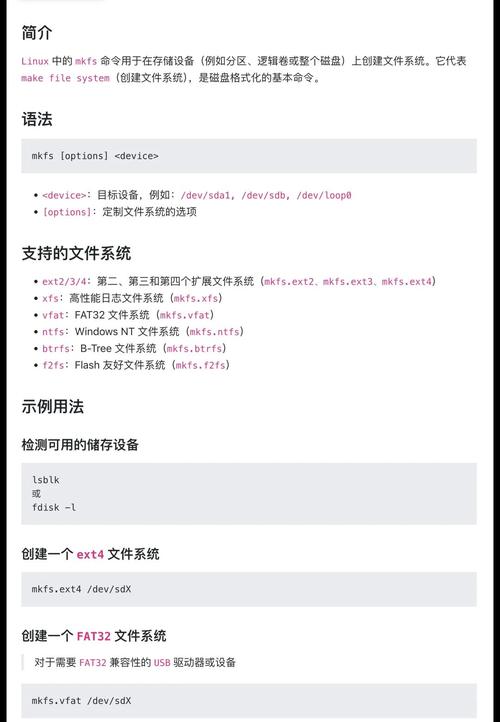
在运用“locate”指令时,有一个小技巧能让你搜索更加方便。比如,输入“locate .txt”就能找到所有以txt为后缀的文档。假如你只记得文件名中的部分内容,而非全部,那么你可以用通配符“”来代替任意字符,“locate example”这样操作就能帮你找到含有“example”这两个字的文件。
按文件内容搜索
计划运用“grep”指令来筛选文件中的内容,若与“find”指令结合,则可在找到特定文件后进一步对其内部数据进行查找。若想查找包含“hello”字样的文件,可以输入以下指令:“find /mnt -type f -exec grep -l “hello” {} ;”。这里,“-type f”用于限定搜索对象为常规文件,“-exec”功能是对检索到的文件执行“grep”命令。
使用“grep”工具进行搜索时,可以借助多种参数来增强搜索效果。比如linux是什么,“-i”参数能让搜索忽略字母的大小写差异,“-r”参数则能实现目录的递归搜索。尤其是在面对包含大量文件的NFS挂载点时,将“find”命令与“grep”命令搭配使用,能更快速地找到含有特定内容的文件。
查看文件权限
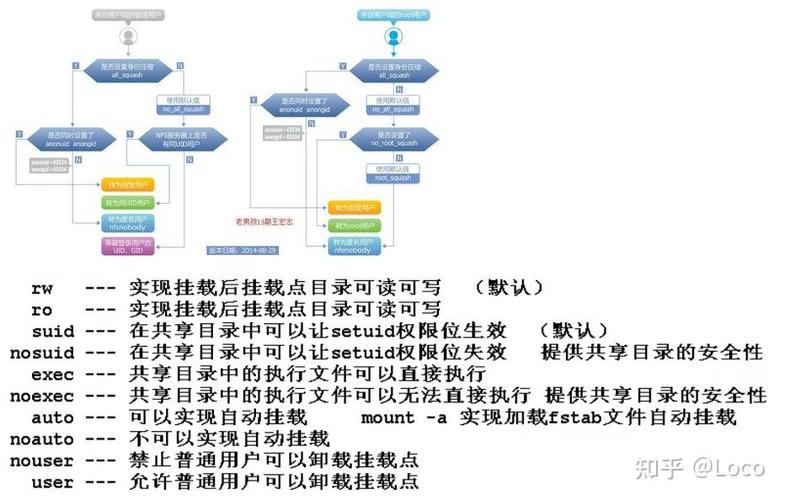
找到文件后linux找nfs文件,首先要检查它的权限配置。这些配置决定了我们是否有权限读取或修改文件。使用“ls -l”命令可以详尽地查看文件的所有者、所属用户组以及具体权限。通常,“r”表示读取权限,“w”表示写入权限,“x”表示执行权限。如果没有相应的权限,我们将无法对文件进行任何操作。
若权限不足linux系统下载官网,请联络管理员进行修改。您可以使用“chmod”命令来调整权限设置,比如输入“chmod +w example.txt”就能给文件添加写权限。请务必确认您拥有正确的权限,这样才能顺畅地使用找到的NFS文件。
利用工具辅助
在图形界面操作时,我们能够利用文件管理工具来进行查找。比如Nautilus,打开软件后,只需找到挂载点的文件夹,就能轻松查看和搜索文件。多数工具都设有搜索栏,输入相关关键词就能快速锁定目标文件。通过图形界面进行操作,整个过程既清晰又便捷。
某些第三方应用程序也能有效加快搜索效率。以“SearchMonkey”为例,这类软件不仅能按照特定标准筛选资料,还拥有突出显示和分类查看等实用特性。根据个人的使用习惯和实际需求,选择恰当的软件,能够让寻找NFS文件的操作变得更加轻松便捷。
在查找NFS文件的过程中,你是否遇到了一些难题?请点赞并分享这篇文章,然后不妨在评论区分享你的感受和想法!
